注文約定状況
選択した約定のポジションの表示
特定の約定のセットからのポジションを表示するには、[Watch] 列の「目玉」( )ボタンを使って、[Order Book] 画面の希望の約定待ち注文と約定済み注文を選択します。各ボタンは既定で選択されていて、すべての約定やポジションが表示されます。
)ボタンを使って、[Order Book] 画面の希望の約定待ち注文と約定済み注文を選択します。各ボタンは既定で選択されていて、すべての約定やポジションが表示されます。
注: 目玉ボタンは、下部画面にて、約定注文や部分約定注文を表示するのに使用されます。[Order Book] 画面では、チェックボックスは注文を選択して、注文の取消や変更を行うために使用されます。
[Fills] や [Positions] 画面から注文をフィルターするには、各注文行の  をクリックします。[Order Book] 画面にて、注文行ボタンを切り替えできます。
をクリックします。[Order Book] 画面にて、注文行ボタンを切り替えできます。
-
特定の銘柄に関連した限月の約定待ち注文と約定済み注文を表示します。この例では、[Fills] 画面に、ES 銘柄のみの約定が表示され、[Positions] 画面には、約定に基づいてポジションのみが表示されます。
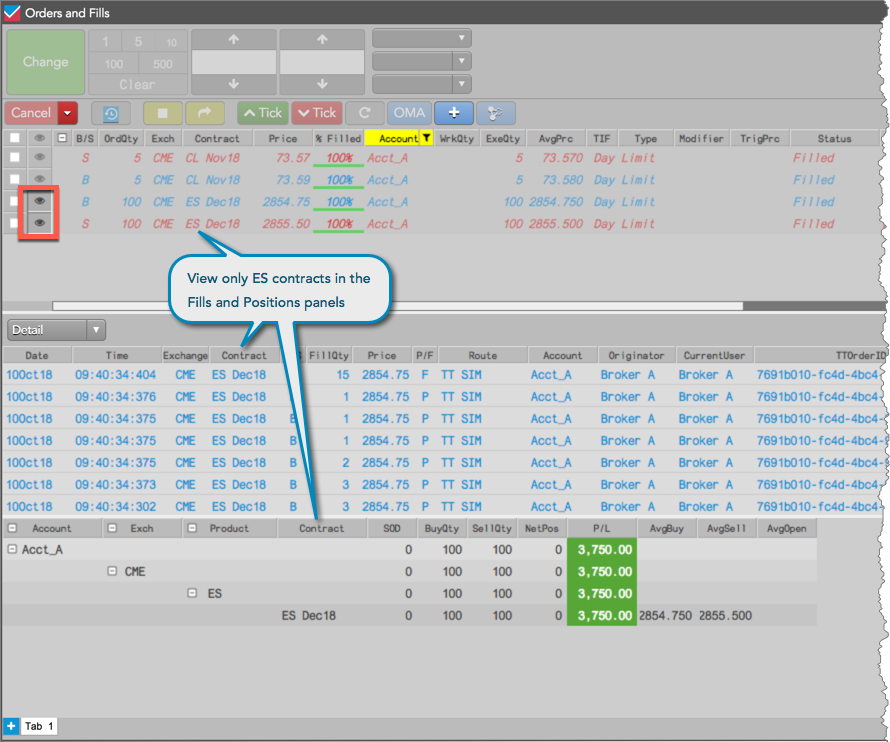
-
特定の口座に関連した約定待ち注文と約定済み注文を表示します。この例では、[Fills] 画面に、[Acct_A] のみの約定が表示され、[Positions] 画面には、約定に基づいてポジションのみが表示されます。
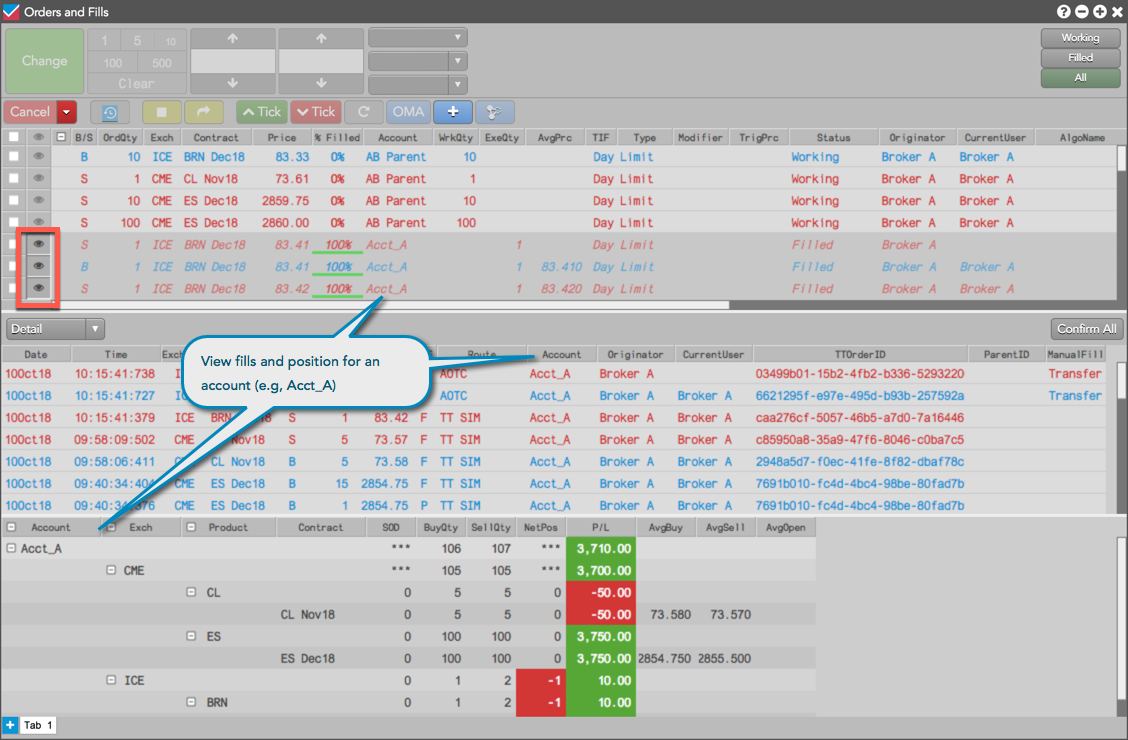
-
特定の口座に関連した約定待ち注文と約定済み注文を表示します。この例では、[Fills] 画面に、CME のみの約定が表示され、[Positions] 画面には、約定に基づいてポジションのみが表示されます。
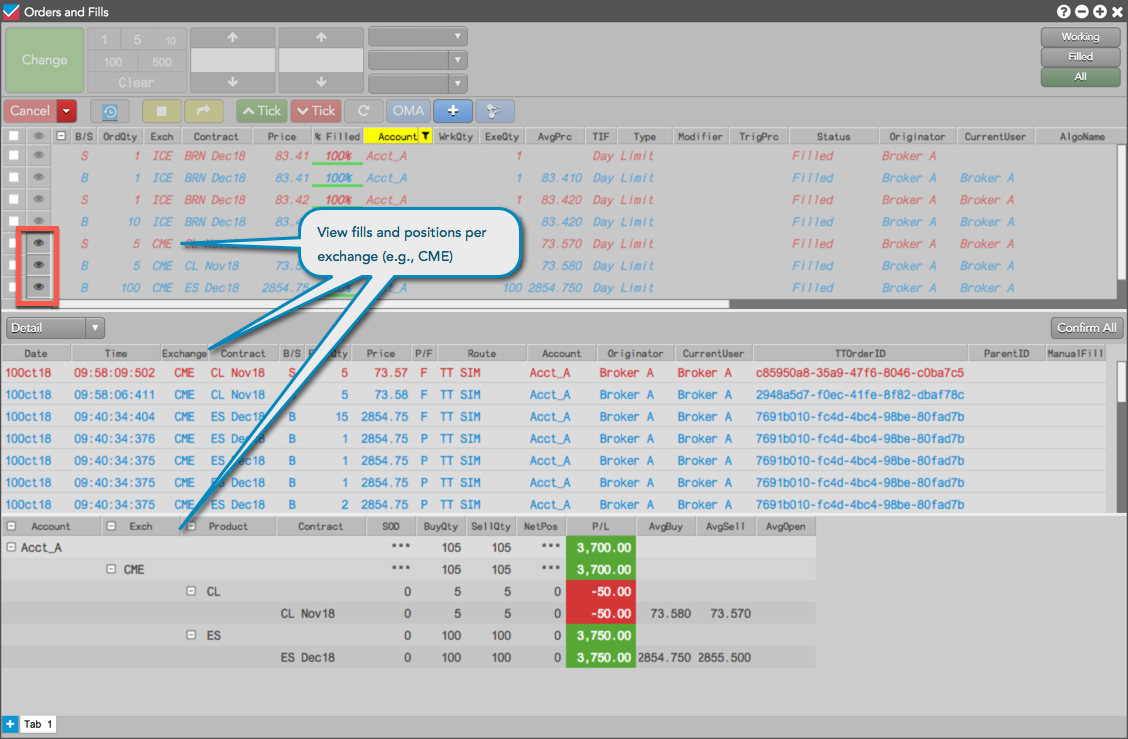
注文画面でのすべての目玉ボタンを選択する際の注意
既定で発注画面には現在の取引セッションのみの操作が表示されます。すべての目玉ボタンを選択すると、[Fills and Positions] 画面のすべての行の結果が表示されます。ただし、[Include orders from previous sessions] が 発注画面設定で有効化されている場合、すべての目玉ボタンを選択しても、現在のセッションの行のみが結果に表示されます。以前の取引セッションから複数行の [Fill and Position] 結果を表示するには、各個々の行の目玉ボタンを選択する必要があります。